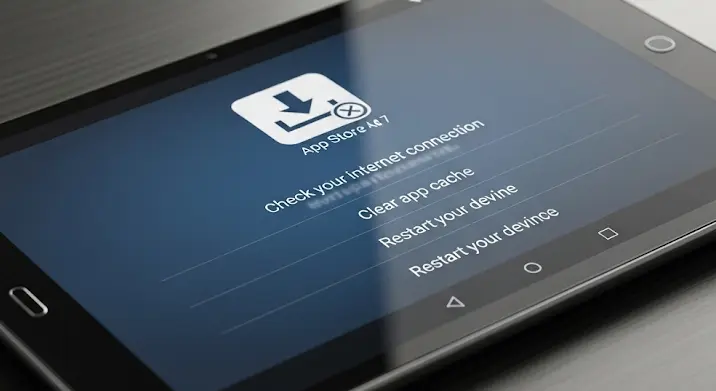
Az okostelefonok és tabletek elengedhetetlen részévé váltak mindennapjainknak, és velük együtt a hozzáférés a számtalan alkalmazáshoz és tartalomhoz, amit a Google Play Áruház kínál. Azonban, mint minden technológiai eszközzel, időnként problémák merülhetnek fel, és az ASUS Memo Pad 7 tulajdonosok sem kivételek ez alól, különösen a Play Áruház letöltési problémái terén. Ez a cikk egy átfogó útmutatót nyújt a leggyakoribb hibák diagnosztizálásához és elhárításához, hogy újra zavartalanul élvezhesse kedvenc alkalmazásait.
Miért Jelentkeznek a Play Áruház Letöltési Problémák?
Mielőtt belevágnánk a hibaelhárítási lépésekbe, fontos megérteni, mi okozhatja ezeket a problémákat. Az ASUS Memo Pad 7 egy megbízható eszköz volt a maga idejében, de mint minden régebbi Android készülék, hajlamosabb lehet bizonyos szoftveres anomáliákra. A leggyakoribb okok közé tartoznak:
- Elégtelen tárhely: Ez az egyik leggyakoribb ok. Ha a táblagép belső tárhelye megtelik, nem tud új alkalmazásokat vagy frissítéseket letölteni, és gyakran megjelenik a „nincs elég tárhely” hibaüzenet, még akkor is, ha úgy gondolja, van szabad helye.
- Gyenge vagy instabil internetkapcsolat: A letöltésekhez stabil Wi-Fi vagy mobil adatkapcsolat szükséges. Egy akadozó hálózat megszakíthatja a folyamatot, vagy megakadályozhatja annak elindulását, ami „letöltés függőben” állapotot eredményezhet.
- Sérült gyorsítótár vagy adatok: A Google Play Áruház és a Google Play Szolgáltatások idővel felhalmozhatnak sérült gyorsítótár fájlokat vagy adatokat, amelyek gátolhatják a megfelelő működést, hibás letöltéseket vagy alkalmazáson belüli lefagyásokat okozva.
- Elavult szoftver: Bár az ASUS Memo Pad 7 már nem kap rendszeres Android frissítéseket, az alkalmazásokhoz kapcsolódó szoftverek (pl. Google Play Szolgáltatások, Play Áruház) elavulása problémákat okozhat a kompatibilitás hiánya miatt.
- Helytelen dátum- és időbeállítások: A Google szervereihez való szinkronizáláshoz elengedhetetlen a pontos dátum és idő beállítása. Helytelen beállítások esetén a szerverek elutasíthatják a csatlakozási kísérleteket.
- Google-fiók szinkronizálási problémák: Ha a Google-fiókja nem szinkronizálódik megfelelően, az gátolhatja a Play Áruház működését, mivel a letöltésekhez hitelesített fiókra van szükség.
- Harmadik féltől származó alkalmazások interferenciája: Néhány biztonsági alkalmazás, VPN, tűzfal vagy tisztító program zavarhatja a Play Áruház működését azáltal, hogy blokkolja a szükséges adatforgalmat.
- Hardveres problémák: Bár ritka, de extrém esetekben a táblagép hardverének meghibásodása (pl. belső tárhely chip) is okozhat letöltési problémákat. Ezt azonban csak az összes szoftveres megoldás kimerítése után érdemes gyanítani.
Átfogó Hibaelhárítási Lépések
Most, hogy tisztában vagyunk a lehetséges okokkal, nézzük meg a lépéseket, amelyeket megtehet a probléma megoldása érdekében. Kezdje az egyszerűbb, alapvető megoldásokkal, és haladjon a bonyolultabbak felé. Fontos, hogy minden lépés után tesztelje, megoldódott-e a probléma, mielőtt a következőre térne.
1. Alapvető Ellenőrzések és Újraindítás
1.1. Internetkapcsolat Ellenőrzése
Ez a legelső és legfontosabb lépés. Győződjön meg róla, hogy a táblagép stabil és erős Wi-Fi hálózathoz csatlakozik. Próbáljon meg más weboldalt megnyitni a böngészőben (pl. Google.com), vagy egy másik alkalmazást használni, ami internetet igényel (pl. YouTube, Facebook), hogy megbizonyosodjon a kapcsolatról. Ha mobil adatot használ (amennyiben az ASUS Memo Pad 7 modellje támogatja), ellenőrizze, hogy van-e elegendő adatforgalma, és engedélyezve van-e a mobil adat a beállításokban. Próbálja meg kikapcsolni, majd újra bekapcsolni a Wi-Fi-t, vagy csatlakozzon egy másik hálózathoz, ha lehetséges. Érdemes lehet a Wi-Fi routert is újraindítani, kihúzva azt a konnektorból 30 másodpercre, majd visszadugva.
1.2. A Táblagép Újraindítása
Ez a klasszikus „mindenre jó” megoldás gyakran meglepően hatékony. Az egyszerű újraindítás törölheti a rövid távú hibákat, az ideiglenes memóriát, és frissítheti a rendszerfolyamatokat, amelyek esetleg beragadtak. Tartsa lenyomva a bekapcsológombot néhány másodpercig, majd válassza az „Újraindítás” vagy „Újraindítás” opciót a megjelenő menüből. Várja meg, amíg a készülék teljesen újraindul, majd próbálja meg újra a Play Áruházat.
1.3. Dátum és Idő Ellenőrzése
A Google szerverekkel való sikeres kommunikációhoz elengedhetetlen a pontos dátum és idő beállítása a készüléken. Lépjen a Beállítások > Dátum és idő menüpontba. Győződjön meg róla, hogy az „Automatikus dátum és idő” és az „Automatikus időzóna” opciók be vannak kapcsolva. Ezek biztosítják, hogy a táblagép mindig a hálózattól kapja a pontos időt. Ha nem, kapcsolja be őket, majd indítsa újra a készüléket. Ha az automatikus beállítások ellenére is problémák vannak, próbálja meg kikapcsolni az automatikus beállításokat, manuálisan beállítani a pontos dátumot és időt, majd újraindítani a készüléket.
2. Tárhely Kezelése
Amint említettük, az elégtelen tárhely a leggyakoribb akadálya a letöltéseknek. Ellenőrizze a rendelkezésre álló tárhelyet a Beállítások > Tárhely menüpontban. Ha a szabad hely kevés (pl. kevesebb mint 1-2 GB), mindenképpen szükség lesz a felszabadításra.
2.1. Szabadítson fel Tárhelyet
A tárhely felszabadítása kulcsfontosságú. Néhány tipp:
- Nem használt alkalmazások eltávolítása: Menjen az „Alkalmazások” listához a beállításokban (Beállítások > Alkalmazások vagy Alkalmazáskezelő), és távolítsa el azokat az alkalmazásokat, amelyeket már nem használ. Koppintson az alkalmazásra, majd válassza az „Eltávolítás” opciót.
- Fényképek és videók törlése vagy áthelyezése: A médiafájlok rengeteg helyet foglalhatnak. Helyezze át őket felhőtárhelyre (pl. Google Fotók, Google Drive, Dropbox) vagy számítógépére, majd törölje őket a táblagépről.
- Letöltések mappa ürítése: Ellenőrizze a „Letöltések” mappát (általában egy fájlkezelő alkalmazáson keresztül érhető el), és törölje a felesleges, már nem szükséges fájlokat, dokumentumokat, képeket, amelyeket korábban letöltött.
- Az alkalmazások gyorsítótárának törlése: Bár erről részletesebben a következő pontban lesz szó, minden egyes alkalmazás képes ideiglenes adatokat, azaz gyorsítótárat tárolni. Ezek egyenként nem sok, de együttesen sok helyet foglalhatnak. A „Tárhely” beállításokban gyakran van egy opció az összes alkalmazás gyorsítótárának törlésére („Gyorsítótárazott adatok”).
3. Google Play Áruház és Szolgáltatások Problémái
Ezek a lépések a legspecifikusabbak a Play Áruház hibáira, és gyakran a leghatékonyabbak. Alapvetően visszaállítjuk az alkalmazások alapállapotát.
3.1. Google Play Áruház Gyorsítótárának és Adatainak Törlése
Ez az egyik leghatékonyabb megoldás. A gyorsítótárban lévő sérült adatok okozhatják a problémákat. Az adatok törlése visszaállítja az Áruházat a gyári beállításokra, mintha először nyitná meg.
- Lépjen a Beállítások > Alkalmazások > Alkalmazáskezelő menüpontba (vagy a pontos elnevezés eltérő lehet Android verziótól függően, pl. „Alkalmazások és értesítések”, „Telepített alkalmazások”).
- Keresse meg a Google Play Áruház alkalmazást a listában, majd koppintson rá.
- Válassza a „Tárhely” lehetőséget.
- Először koppintson a „Gyorsítótár törlése” gombra. Ez csak az ideiglenes fájlokat törli.
- Ezután koppintson az „Adatok törlése” (vagy „Tárhely törlése”, „Tárhely és gyorsítótár törlése” – a pontos elnevezés változhat) gombra. Figyelem: ez visszaállítja az alkalmazást alapállapotba, de nem töröl semmit a telefonjáról, csak az Áruház beállításait, keresési előzményeit.
- Indítsa újra a táblagépet, majd próbálja meg újra a letöltést.
3.2. Google Play Szolgáltatások Gyorsítótárának és Adatainak Törlése
A Google Play Szolgáltatások kritikus fontosságúak az Android rendszer számos funkciójához, beleértve a Play Áruházat, a fiókkezelést és a háttérbeli szinkronizálást is. Ha ezekkel van probléma, az a Play Áruház működésére is kihat.
- Ismételje meg az előző lépéseket, de ezúttal a Google Play Szolgáltatások alkalmazást keresse meg az Alkalmazások listájában. Ez egy rendszeralkalmazás, így lehet, hogy engedélyeznie kell a „Rendszeralkalmazások megjelenítése” opciót (általában egy három pont menü ikon a jobb felső sarokban).
- Válassza a „Tárhely” lehetőséget.
- Koppintson a „Gyorsítótár törlése” gombra.
- Ezután koppintson az „Adatok törlése” (vagy „Tárhely törlése”) gombra.
- Indítsa újra a készüléket, és ellenőrizze, megoldódott-e a probléma.
3.3. Google Szolgáltatások Keretrendszer Gyorsítótárának Törlése
Ez egy kevésbé ismert, de gyakran hatékony lépés régebbi Android eszközökön. A Google Szolgáltatások Keretrendszer (Google Services Framework) kezeli a Google szerverekkel való kommunikációt, beleértve a frissítéseket és a szinkronizálást. Ennek adatai is sérülhetnek.
- Lépjen a Beállítások > Alkalmazások > Alkalmazáskezelő menüpontba.
- Lehet, hogy engedélyeznie kell a „Rendszeralkalmazások megjelenítése” opciót (általában egy menü gomb a jobb felső sarokban vagy a beállítások menüben található).
- Keresse meg a Google Szolgáltatások Keretrendszer (Google Services Framework) alkalmazást.
- Válassza a „Tárhely” lehetőséget.
- Koppintson a „Gyorsítótár törlése” gombra.
- Ezután koppintson az „Adatok törlése” gombra.
- Fontos: Ezután azonnal indítsa újra a készüléket. Ez a lépés potenciálisan törölheti az értesítéseket, és a Play Áruház újraregisztrációjára kényszerítheti a készüléket a Google szervereken. Várjon néhány percet az újraindítás után, mielőtt próbálkozna.
3.4. Google Play Áruház Frissítéseinek Eltávolítása
Néha egy hibás vagy nem kompatibilis frissítés okozhatja a problémát. Az eltávolítás visszaviszi az alkalmazást a gyári verziójára, majd a rendszer automatikusan újratelepíti a legújabb, remélhetőleg hibamentes verziót.
- Lépjen a Beállítások > Alkalmazások > Alkalmazáskezelő menüpontba.
- Keresse meg a Google Play Áruház alkalmazást.
- Koppintson a „Menü” ikonra (általában három pont a jobb felső sarokban), és válassza az „Frissítések eltávolítása” opciót. Megerősítést kérhet, hogy visszaállítsa-e a gyári verziót. Fogadja el.
- Ezután indítsa újra a táblagépet, és csatlakozzon stabil internethez. A Play Áruház automatikusan frissülni fog a háttérben, ami eltarthat néhány percig. Várjon néhány percet, mielőtt újra megpróbálja a letöltést.
4. Google Fiók Problémák
4.1. Google Fiók Eltávolítása és Hozzáadása
Ha a fiókja szinkronizálási problémákkal küzd, vagy hibásan hitelesít a Google szerverei felé, ez a lépés segíthet. Fontos, hogy emlékezzen Google fiókjának felhasználónevére és jelszavára, mielőtt ezt megtenné!
- Lépjen a Beállítások > Fiókok > Google menüpontba (vagy hasonló elnevezés).
- Válassza ki a Google-fiókját. Ha több fiókja van, próbálja meg azt eltávolítani, amellyel a problémák jelentkeznek.
- Koppintson a „Fiók eltávolítása” gombra (lehet, hogy a három pont menü alatt van, vagy a „Továbbiak” opció alatt). Ez törli a fiókhoz kapcsolódó szinkronizált adatokat (pl. névjegyek, naptárak) a készülékről, de nem magáról a Google-fiókról.
- Miután eltávolította, indítsa újra a táblagépet.
- Lépjen vissza a Beállítások > Fiókok > Fiók hozzáadása > Google menüpontba, és jelentkezzen be újra a fiókjával. Kövesse a képernyőn megjelenő utasításokat.
- Próbálja meg újra a Play Áruházat.
5. Rendszerszintű Megoldások
5.1. Rendszerfrissítések Ellenőrzése
Bár az ASUS Memo Pad 7 már nem kap aktív Android verzió frissítéseket, kisebb biztonsági vagy hibajavító frissítések még érkezhettek az idők során. Ezek tartalmazhatnak fontos javításokat, amelyek orvosolhatják a Play Áruház problémáit. Ellenőrizze a Beállítások > A táblagépről > Rendszerfrissítések (vagy „Szoftverfrissítés”) menüpontban, hogy van-e elérhető frissítés, és telepítse, ha van.
5.2. VPN vagy Proxy Letiltása
Ha VPN-t (virtuális magánhálózatot) vagy proxy-t használ, az zavarhatja a Play Áruház szervereivel való kommunikációt, mivel a hálózati forgalmat átirányítja. Próbálja meg letiltani a VPN-t vagy a proxy beállításokat (ez általában a Wi-Fi beállításokban, a hálózat módosításánál található), majd próbálja meg újra a letöltést. Ha VPN alkalmazást használ, ideiglenesen tiltsa le, vagy távolítsa el.
5.3. Gyári Adatok Visszaállítása (Utolsó Lehetőség)
Ez egy drasztikus lépés, amely törli az összes adatot (alkalmazások, fényképek, videók, névjegyek, beállítások stb.) a táblagépről, és visszaállítja azt gyári állapotba, mintha most vette volna meg. Ezt csak akkor tegye meg, ha minden más megoldás kudarcot vallott, és feltétlenül készítsen biztonsági másolatot fontos adatairól (fájlok, fényképek, névjegyek stb.) egy számítógépre vagy felhőtárhelyre!
- Lépjen a Beállítások > Rendszer > Visszaállítási beállítások > Gyári adatok visszaállítása menüpontba. (A pontos útvonal és elnevezés kissé eltérhet az Android verziójától függően, lehet „Biztonsági mentés és visszaállítás” menüpontban is.)
- Olvassa el figyelmesen a figyelmeztetéseket, amelyek részletezik, mi fog törlődni.
- Koppintson az „Összes adat törlése” vagy „Eszköz visszaállítása” gombra. Megkérheti a képernyőzárat vagy a PIN-kódot a megerősítéshez.
- A folyamat eltarthat egy ideig, utána a táblagép újraindul, mintha most vette volna meg. Újra be kell állítania mindent, és újra be kell jelentkeznie Google-fiókjával.
Mit Tehet a Problémák Megelőzése Érdekében?
Bár a problémák mindig felmerülhetnek, néhány egyszerű lépéssel csökkentheti az esélyét, hogy újra szembesüljön a Play Áruház letöltési problémáival az ASUS Memo Pad 7 készülékén, és hosszabb élettartamot biztosíthat neki:
- Rendszeres tárhely ellenőrzés: Ne hagyja, hogy a táblagép tárhelye teljesen megteljen. Időnként ellenőrizze, és törölje a felesleges fájlokat, alkalmazásokat. Célszerű legalább 1-2 GB szabad helyet fenntartani a stabil működéshez.
- Alkalmazás gyorsítótárak időszakos törlése: Különösen a Play Áruház és a Google Play Szolgáltatások gyorsítótárát érdemes havonta egyszer törölni, hogy elkerülje a sérült adatok felhalmozódását.
- Stabil internetkapcsolat használata: Lehetőleg erős Wi-Fi hálózaton keresztül töltse le az alkalmazásokat és a nagyobb frissítéseket, hogy minimalizálja a megszakítások kockázatát.
- Készülék rendszeres újraindítása: Egy egyszerű újraindítás hetente egyszer segíthet frissen tartani a rendszert, felszabadítani a memóriát, és elkerülni a kisebb szoftveres hibák felhalmozódását.
- Csak megbízható forrásból származó alkalmazások telepítése: Kerülje az ismeretlen forrásból származó APK fájlok telepítését, mert ezek zavarhatják a rendszer stabilitását vagy rosszindulatú szoftvereket tartalmazhatnak.
Összefoglalás
A Play Áruház letöltési problémák az ASUS Memo Pad 7 készüléken frusztrálóak lehetnek, de a legtöbb esetben a fenti lépések valamelyike megoldást nyújt. Fontos a türelem és a lépésről lépésre haladás, a legkevésbé invazív megoldásoktól a drasztikusabbak felé. A problémák megértése és a rendszeres karbantartás segíthet abban, hogy a régi, de még mindig hasznos táblagépe a lehető leghosszabb ideig szolgálja Önt. Ne feledje, hogy az ASUS Memo Pad 7 már egy régebbi készülék, és a legújabb alkalmazások vagy Android verziók már nem feltétlenül kompatibilisek vele, de a legtöbb alapvető funkció továbbra is működőképes marad. Ha minden fenti megoldást kipróbált, és a probléma továbbra is fennáll, érdemes lehet egy szakemberhez fordulni, vagy mérlegelni egy újabb készülék beszerzését.
